Microsoft Virtual PC kan du använda mer än ett operativsystem på en gång på en Windows-dator. Detta är ett bra sätt att hålla datorns huvudsakliga operativsystem ("host") safe. Det finns också många andra användningsområden.
Steg
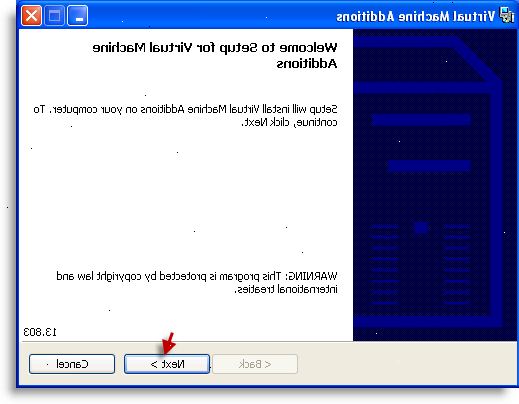
- 1Ladda ner Microsoft Virtual PC från Microsofts hemsida.
- 2Installera programmet. Obs: Du måste ha Windows XP eller högre. Men programmet fortfarande kan eventuellt köras på äldre system.
- 3När du startar programmet, bör det be dig att göra en virtuell maskin. Om inte, klicka på "Ny..." knappen.
- 4Klicka på Skapa en virtuell maskin-knappen och klicka på Nästa.
- 5Skriv in ett namn för maskinen (till exempel operativsystem du ska installera). Klicka på Nästa.
- 6Välj det operativsystem du ska installera. (Detta ställer in de rekommenderade specs för din virtuella maskin) Om operativsystemet du ska installera är inte där, klicka på "Övrigt".
- 7Beroende på vilket operativsystem du använder, kanske du vill justera mängden RAM-minne det kommer att använda. Kom ihåg: Välj inte mer RAM-minne än din riktiga dator har. Den huvudsakliga operativsystem fortfarande körs också. Till exempel, om du har 1 GB (1024 MB) i real RAM, kanske du vill ha den virtuella RAM är 256 MB. Och även stöder inte vissa äldre operativsystem inte RAM över 512 MB. Så det är bara ett slöseri att ha mer än vad som operativsystemet stöder.
- 8Klicka på "en ny virtuell hårddisk" och klicka på Nästa. Nu får du välja var du ska sätta den virtuella hårddisken. Vanligtvis standard är bra. Också ställa in storleken på din hårddisk i megabyte (1024 megabyte = 1 Gigabyte).
- 9Slutför guiden. Du bör se någonting nytt i Virtual PC Console box. Det bör ha din virtuella dator.
- 10Klicka på den och klicka på "start". Du bör se en massa textrader, liknande de linjer du ser när du startar datorn.
- 11Sätt in installationsskivan för ditt operativsystem.
- 12Följ anvisningarna på installationsskivan för ditt operativsystem. (Om du blir uttråkad när det är installerat, och du kan inte flytta musen ut ur fönstren, håll den högra Alt-tangenten och dra ut den från operativsystemets rutan. Eller göra rätt Alt-tangenten och tryck på Enter. Installationen kommer hålla fortsätter som vanligt.)
- 13Om det görs på rätt sätt, bör installationen gå smidigt. Om den ber dig att starta om datorn, håll den högra Alt-tangenten och trycker på R. När det virtuella systemet frågar att starta, bara starta den virtuella systemet, inte den riktiga datorn. Systemet bör starta precis som du använde det som en riktig dator.
- 14Grattis. Du ställer in din första virtuella systemet. Vad du ska göra härnäst är helt upp till dig.
Tips
- Den "emulering" Virtual PC använder inte efterlikna inte de flesta processor teknik (vissa operativsystem som Linux kan inte köra)
- Om du installerar Windows 95, kommer systemet inte alltid starta ordentligt. Om så är fallet, håller starta den virtuella datorn tills den börjar. (Om du inte gör något med datorn medan datorn är i startskärmen, det ökar din framgång.)
- Virtual PC är riktigt bra om du ser om ett program fungerar på en gammal version av Windows eller bara för nostalgiska skäl gillar att se vad en gammal version av Windows var.
- Utforska! Du kan verkligen inte förstöra det huvudsakliga operativsystemet. Värden och systemen gäst är helt separat från varandra.
- Om systemet verkar trögt och du använder en bärbar dator, koppla den bärbara datorn i till makten. Många bärbara datorer minskar sin processorhastighet för att maximera batteriets livslängd.
Varningar
- Även om du inte kan förstöra det viktigaste systemet, kan du förstöra fortfarande upp det virtuella systemet och göra om allt.
Saker du behöver
- Windows XP eller högre för den mottagande operativsystemet.
- Operativsystem installera disk / s för operativsystem / s som du vill virtualisera.
